电脑怎样取消开机密码 取消开机密码的方法
更新时间:2023-07-06 11:15:00作者:kai
经常使用电脑的人应该都设置过开机密码吧,但是不少的人在设置完开机密码之后,就慢慢的感觉每次开机都要输入密码很麻烦,还有不少人在急用电脑的时候,却被卡在了输入密码这一栏上。那么我们要怎么取消开机密码呢?下面就由小编来给大家讲讲取消密码提示的方法吧。
具体方法
1、点击桌面的“开始”,从出现的菜单中找“控制面板”,然后点击并进入。
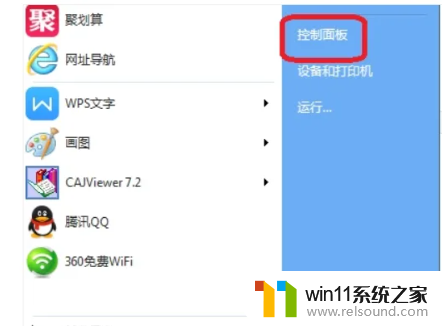
2、在控制面板页面中,找到“用户账户”,点击并进入。
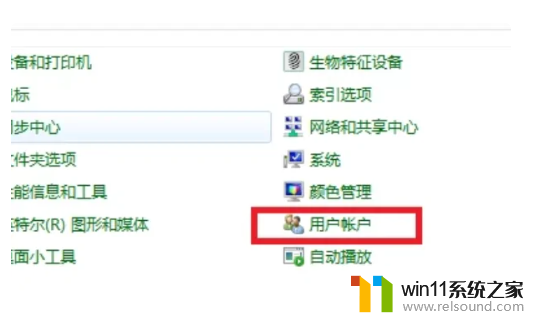
3、然后在这个窗口中,选择删除密码。
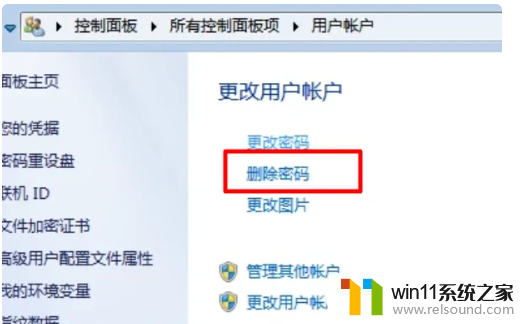
4、点击删除之后,在下一个页面中输入自己的开机密码之后,选择删除密码,密码就删除了。
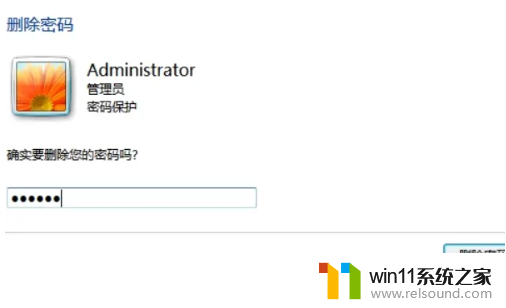
以上就是小编整理的取消开机密码的方法啦,小伙伴们如果有需要取消开机密码的快按照小编的方法去取消吧,希望小编的方法可以帮助到大家。
电脑怎样取消开机密码 取消开机密码的方法相关教程
电脑教程推荐